14.钢笔和路径
1.位置:

一、 路径
路径是一种辅助作图的功能,可以通过路径创建选区、填色……
l 路径和选区的区别
¡ 路径修改灵活方便,选区修改不灵活
¡ 选区可以直接作用于普通图层,路径不行;若需要对路径范围进行填色,应先将路径转为选区
二、 钢笔工具
用来绘制路径
l 绘制路径的类型
¡ 选中钢笔工具,点击后移动鼠标再次点击,可以绘制直线路径;点击鼠标后移动鼠标再次点击并拖拽,可以绘制曲线路径
¡ 在绘制路径后,使用钢笔回到原点的地方再次单击(鼠标右下角出现小圆圈),可以将路径闭合
¡ 路径线段:在完成路径线段的绘制后,按住ctrl,鼠标变成白箭头后,在空白处单击
l 路径绘制的注意事项
在绘制路径前,确保属性栏里选中的是“路径”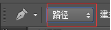
l 路径的组成部分

l 抠图技巧
¡ 定锚点技巧:钢笔绘制的都是“C”型的路径线,所以在定锚点之前,先分析形状,找到形状中的C形轮廓,在进入C形轮廓前定下锚点
¡ 遇到需要调整的锚点,按ctrl+鼠标左键拖拽锚点进行调整,或者拖拽控制手柄前端的小黑点改变路径线的曲度和方向
¡ 删除锚点:ctrl+alt+z,千万不要用del
¡ 删除空闲的控制手柄:按住alt键,点击锚点(尽可能少删除空闲手柄,可以将空闲手柄缩短达到类似效果,保留控制手柄可以让路径更圆顺)
l 适合用钢笔进行抠图的素材:适合于轮廓清晰的商品;烟雾,水墨,太过繁琐的或者半透明的物体,无法使用钢笔抠图
一、 酒瓶案例
l 纯色图像抠图
如果被扣的图片是纯色的文字、印章、简笔画、书法字等等,创建选区之后,可以直接在新建的图层上进行纯色填充,效果比复制图层好
一、 苹果抠图案例
l 钢笔加/减锚点
¡ 加点:使用钢笔工具,放在需要加锚点的路径线上,当鼠标右下角出现“+”时,单击添加锚点
¡ 减点:使用钢笔工具,放在需要减掉的锚点上,当鼠标右下角出现“-”时,单击减掉锚点
l 路径面板
用来存储路径
¡ 钢笔绘制的路径,会以临时路径的状态存储在路径面板中(路径名称为斜体字)
¡ 永久保存路径:双击临时路径的名称,输入新名字——确定
¡ 可以保留路径的图片格式:.jpg,.psd
¡ 路径的显示和隐藏
补充:断开路径:按住Ctrl然后在空白区域点击一下

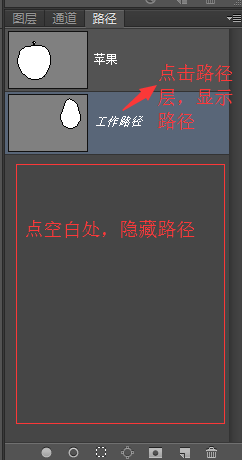

 浙公网安备 33010602011771号
浙公网安备 33010602011771号